Windows 11: Deaktivujte hlas vypravěče pomocí 5 metod

Rozčiluje vás funkce vypravěče ve Windows 11? Naučte se, jak vypnout hlas vypravěče pomocí několika snadných metod.
Toto jsou kroky, které musíte provést, chcete-li vypnout Narrator ve Windows 10.
Přejděte do Nastavení systému Windows
Přejděte na Usnadnění přístupu.
V levém podokně přejděte na Předčítání.
V pravém podokně najděte přepínač pod Předčítáním a vypněte jej.
Zrušte zaškrtnutí políčka „Povolit klávesovou zkratku ke spuštění Předčítání“, chcete-li zakázat klávesovou zkratku Předčítání.
Narrator je nástroj v systému Windows 10, který poskytuje zvukovou zpětnou vazbu o všem, co se zobrazuje na obrazovce vašeho počítače. Existuje klávesová zkratka, která spouští Narrator a osobně zjišťuji, že jej nechtěně zapnu v nejhorší možnou dobu. Ať jsem kdekoli, kde se očekává ticho, jako je knihovna, nějak omylem zadám logo Windows + Ctrl + Enter, abych zapnul Předčítání. I když je Narrator užitečný pro ty, kteří mají zrakové postižení, nechci ho na svém počítači s Windows 10. Jakkoli může být Vypravěč užitečný, pro ty, kteří ho nepotřebují, se může rychle stát otravným.
Společnost Microsoft se snaží vybavit každou iteraci systému Windows řadou funkcí pro usnadnění a usnadnění přístupu, aby bylo používání systému Windows pro osoby se zdravotním postižením snadné. Naštěstí, pokud jej nepotřebujete, vypnutí Narratoru ve Windows 10 je poměrně jednoduché. Musíte udělat toto:
1. Pomocí klávesové zkratky přejděte přímo do Nastavení systému Windows: Logo Windows + I
2. Přejděte na Usnadnění přístupu .
3. V levém podokně přejděte na Předčítání .
4. V pravém podokně vyhledejte přepínač pod vypravěče a přeměnit ji Off .
5. Zrušte zaškrtnutí políčka „ Povolit klávesovou zkratku ke spuštění Předčítání “, abyste zakázali klávesovou zkratku Předčítání.
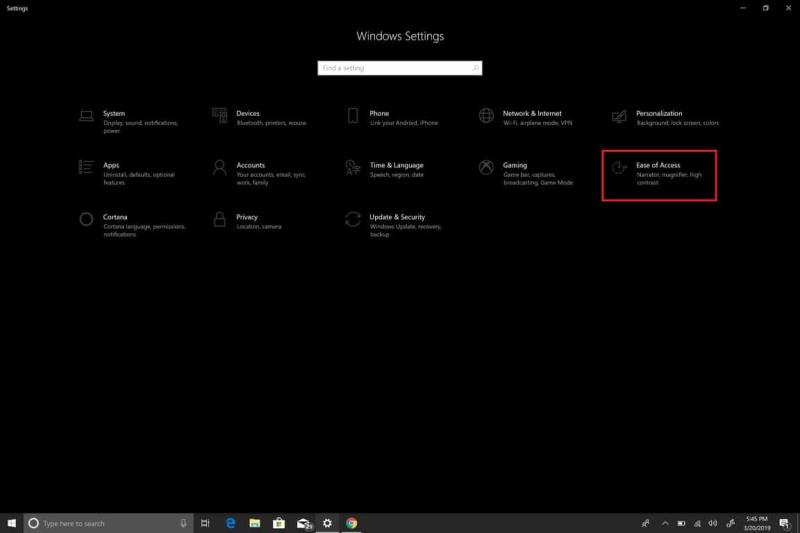
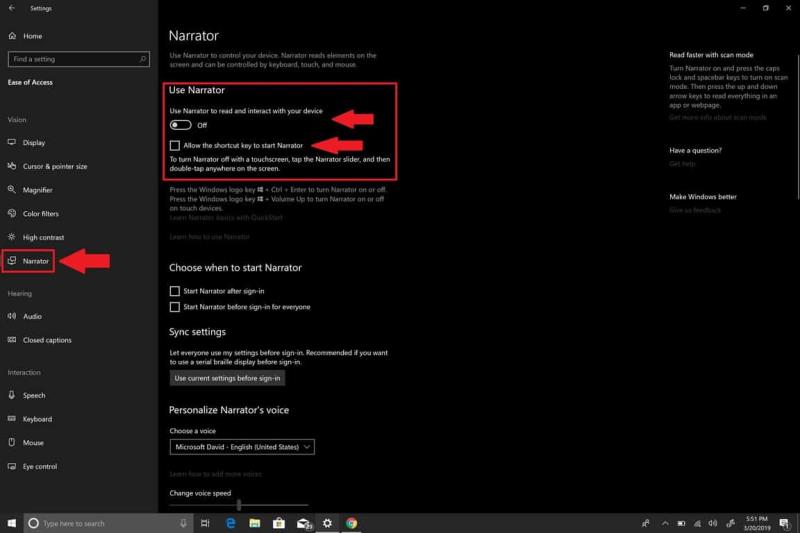
Nyní jste úspěšně vypnuli Předčítání. Pokud jste však jako já a nemáte pro Narrator využití, můžete to udělat o krok dále a Vypravěče úplně deaktivovat. Doufám, že v blízké budoucnosti Microsoft umožní uživatelům odinstalovat Narrator. Do té doby musíte udělat toto, abyste úplně zakázali Narrator v systému Windows 10.
Chcete-li program Narrator ve Windows 10 úplně zakázat, musíte zrušit jeho oprávnění aplikace Windows 10 pro váš uživatelský účet.
Zde jsou kroky, které musíte dodržet:
1. Přejděte do vyhledávacího pole a zadejte Předčítání a Otevřete umístění souboru Předčítání.
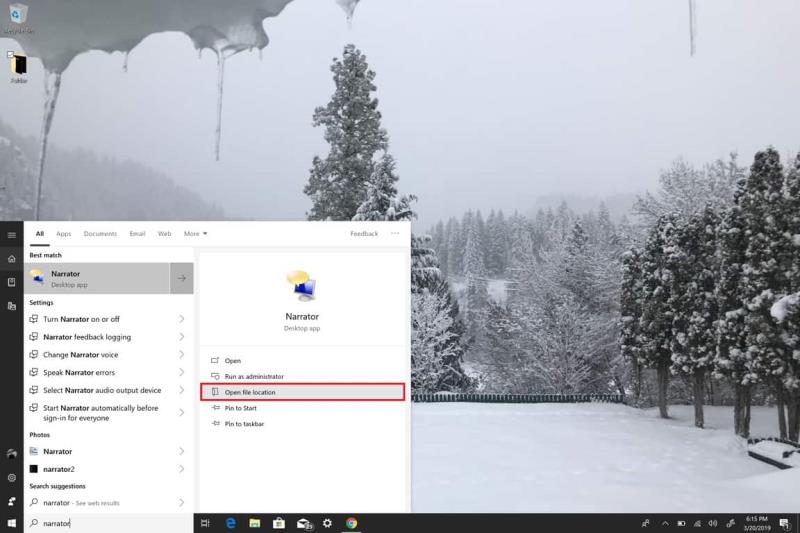 2. Jakmile budete mít umístění souboru Předčítání, klepněte pravým tlačítkem na Předčítání a vyberte Vlastnosti.
3. V části Vlastnosti předčítání přejděte na kartu Zabezpečení a zvolte Upravit, chcete-li upravit oprávnění uživatelského účtu.
4. Vyberte uživatelské účty, pro které chcete deaktivovat aplikaci Narrator, a klikněte na Odepřít plnou kontrolu. Zaškrtnutím políčka Odepřít plnou kontrolu budou všechna zaškrtávací políčka zaškrtnuta Odepřít
2. Jakmile budete mít umístění souboru Předčítání, klepněte pravým tlačítkem na Předčítání a vyberte Vlastnosti.
3. V části Vlastnosti předčítání přejděte na kartu Zabezpečení a zvolte Upravit, chcete-li upravit oprávnění uživatelského účtu.
4. Vyberte uživatelské účty, pro které chcete deaktivovat aplikaci Narrator, a klikněte na Odepřít plnou kontrolu. Zaškrtnutím políčka Odepřít plnou kontrolu budou všechna zaškrtávací políčka zaškrtnuta Odepřít
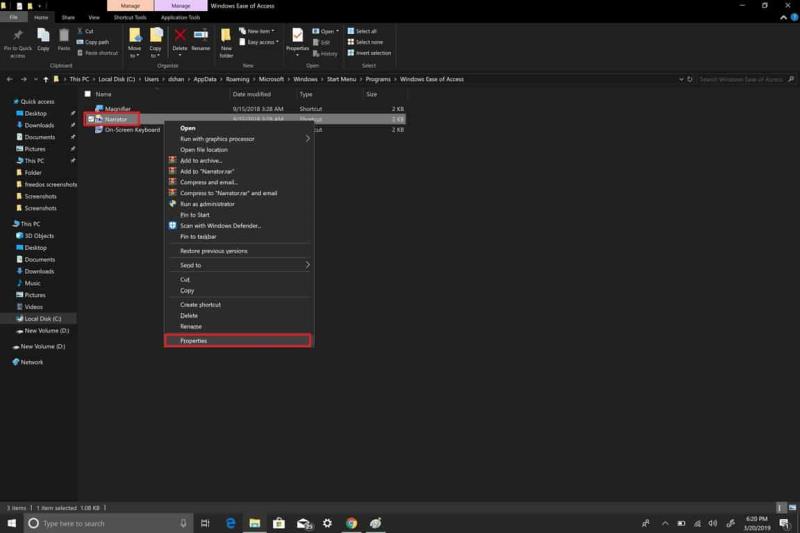
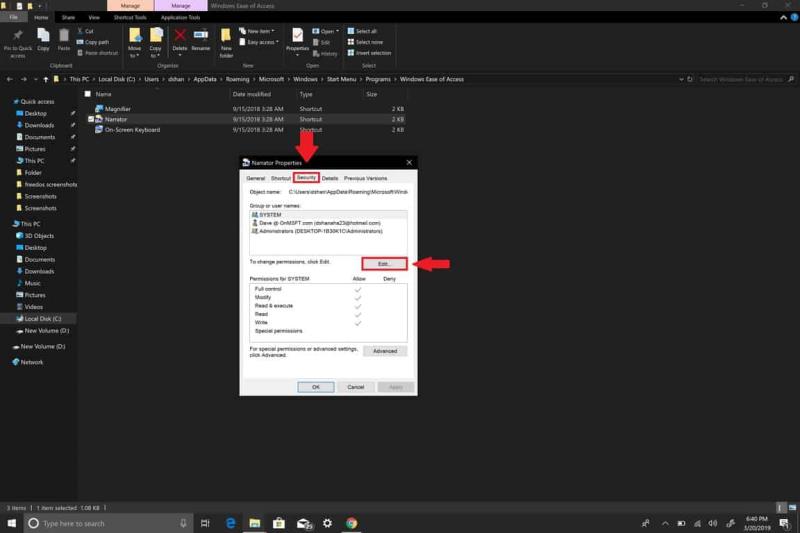
ve výchozím nastavení a tím zakázat všechna oprávnění aplikace Předčítání.
5. Klikněte na Apply, aby se změny projevily pro každý uživatelský účet.
6. Po dokončení klepněte na tlačítko OK .
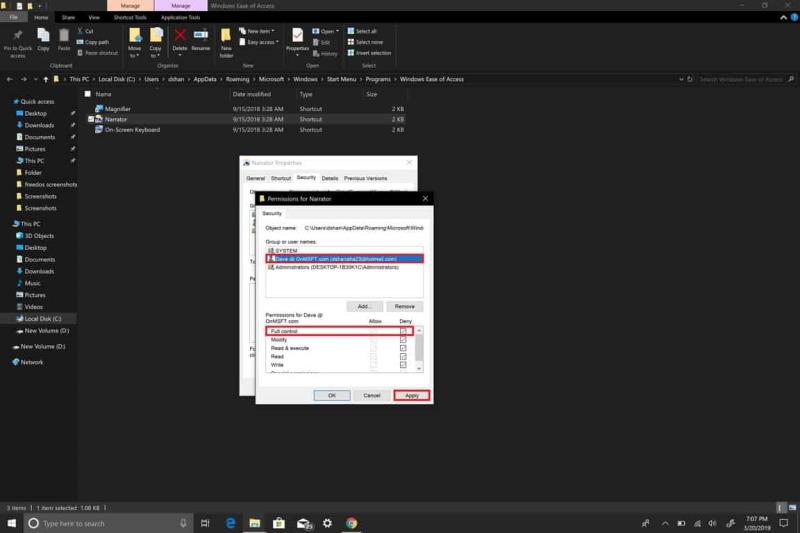
Pokud z nějakého důvodu chcete povolit Předčítání ve Windows 10, můžete obnovit oprávnění a zapnout a vypnout Předčítání a také povolit klávesovou zkratku Předčítání prostřednictvím nabídky Usnadnění přístupu v Nastavení . Pokud jste provedli výše uvedené kroky, jste hotovi! Narrator ve Windows 10 na vašem PC už nikdy neuvidíte.
Rozčiluje vás funkce vypravěče ve Windows 11? Naučte se, jak vypnout hlas vypravěče pomocí několika snadných metod.
Narrator je nástroj ve Windows 10, který poskytuje zvukovou zpětnou vazbu o všem, co se zobrazuje na obrazovce vašeho počítače. Existuje na to klávesová zkratka
Microsoft Teams je klíčovou platformou pro videokonference. Naučte se, jak <strong>zablokovat</strong> a <strong>odblokovat</strong> uživatele, aby byl váš chat čistý.
Všechny informace o tom, jak snadno a rychle odinstalovat aplikace nebo programy ve Windows 10. Uvolněte místo na vašem PC.
Když pracujete mimo svůj stůl, můžete získat přístup k počítači pomocí Připojení ke vzdálené ploše systému Windows. Naučte se, jak správně povolit připojení ke vzdálené ploše v systému Windows 10.
Naučte se, jak upravit profilový obrázek v Microsoft Teams a vylepšit svou online prezentaci. Získejte tipy na změnu a řešení problémů.
Zjistěte, jak zjistit, kolik hodin jste strávili hraním Fortnite. Návod krok za krokem a tipy na sledování herních statistik.
Objevilo se na obrazovce oznámení „Vaše organizace spravuje aktualizace na tomto počítači“? Zde je návod, jak se této zprávy zbavit se špičkovými řešeními.
Zjistěte, jak získat Crown Emote ve Fortnite a posuňte své herní dovednosti na vyšší úroveň. Vytvořte si strategii a získejte respekty ostatních hráčů!
Pokud se lišta nástrojů nezobrazuje v Dokumentech Google, vraťte ji zpět jejím skrytím nebo získáním oprávnění k úpravám. Pokud selžou, použijte doporučený prohlížeč.
Zjistěte, jak efektivně ukončit schůzku Google Meet jako hostitel nebo účastník, a co dělat, když chcete pokračovat ve schůzce bez hostitele.
Nechte výčitky odesílatele pryč a zjistěte, jak odstranit zprávy Slack. Zde také najdete podrobný návod pro hromadné mazání zpráv Slack.










